フッターの任意の場所にページ番号を挿入するには
ヘッダーとフッター
最終更新日時:2023/04/03 16:37:47
Word 2016 for Macでは、ページ番号を任意の場所に挿入するコマンドが[ヘッダーとフッター]タブ内に存在しません。一旦ページ番号を挿入してそのページ番号のレイアウト枠を移動するか、ページ番号のフィールドを挿入します。
はじめに
Word 2016 for Macでは、好きな場所にページ番号を挿入できるコマンドが[ヘッダーとフッター]タブ内に用意されていません。その[ページ番号]から[ページ番号の挿入]を選択したところで、左、中央、右の3パターンしかありません。
テキストボックスからレイアウト枠への変換は、Word 2004までの拡張子 .doc の旧形式でしか利用できないので、.docx の場合はテキストボックスで代用します。
ここでは、図形化したテキストボックスにページ番号を挿入する方法について説明します。
ページ番号フィールドの挿入
- 上下左右余白 0 mm に設定されたハート形の図形を挿入し、右クリックしてショートカットメニューより[テキストの追加]を選択して、図形内に文字が入れられるようにします。
- 図形内のテキストエリアにカーソルを移動して[ヘッダーとフッター]タブを開き、[フィールドの挿入]をクリックします。
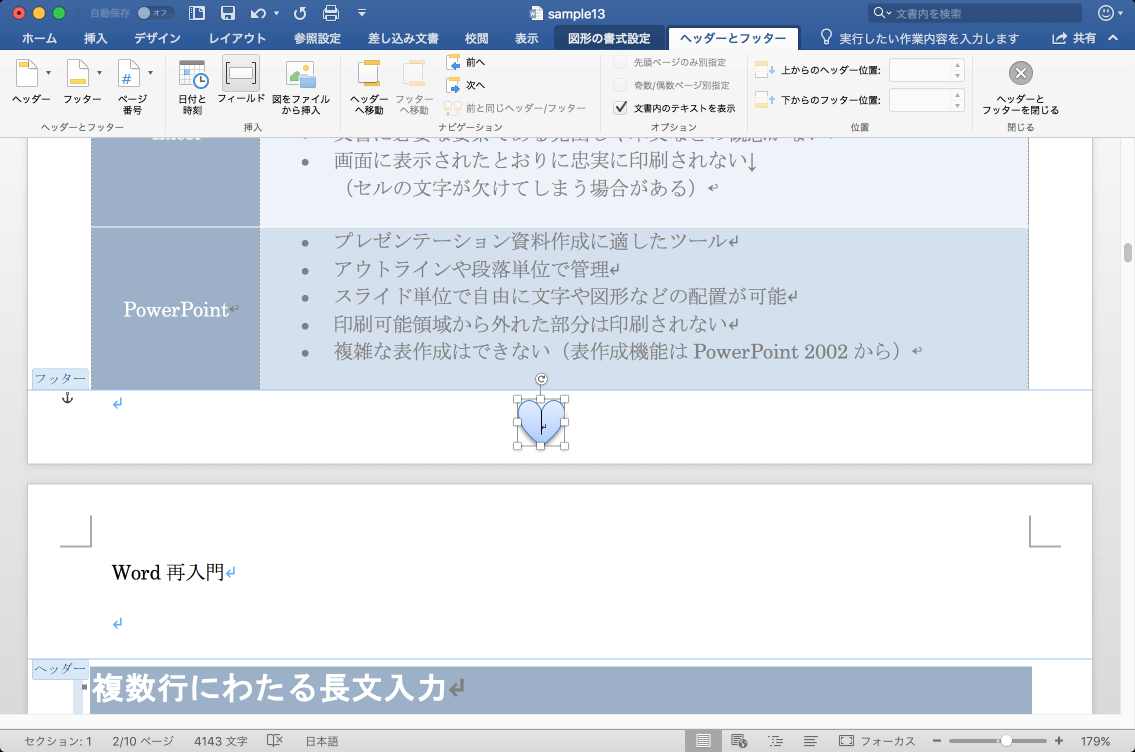
- [フィールド]ダイアログボックスの[分類]一覧から[番号]を選択します。
- [フィールドの名前]一覧から[Page]を選択して[OK]ボタンをクリックします。
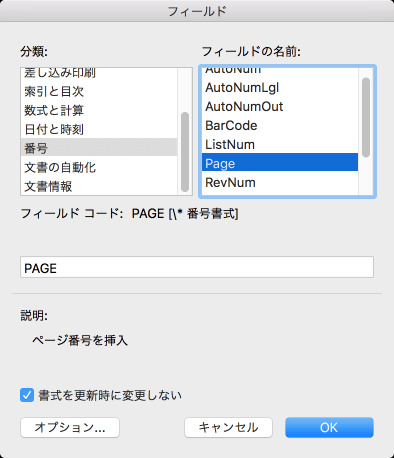
- 図形内にページ番号が挿入されました。
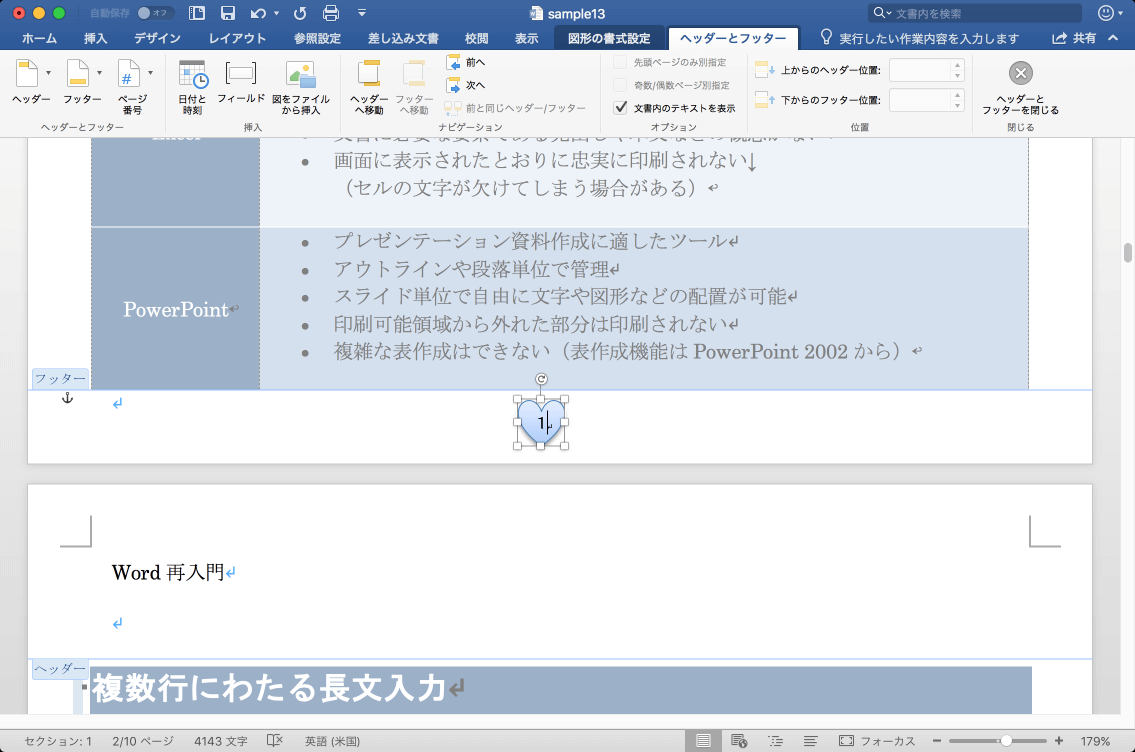
備考
ページ番号フィールドの書式を変更するには、[フィールド]ダイアログボックスの[Page]を選択した状態で左下の[オプション]ボタンをクリックし、[フィールドオプション]ダイアログボックスの[書式設定]一覧からページ番号の書式を選択して[フィールドに追加]ボタンをクリックして[OK]ボタンをクリックします。
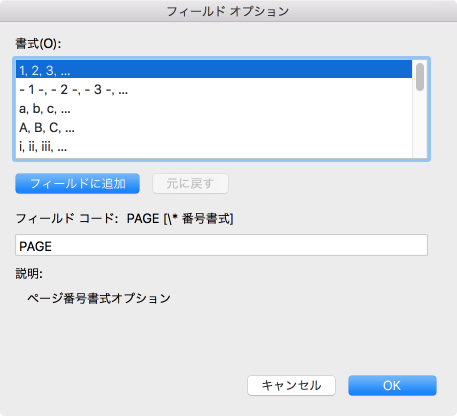
※執筆環境:Microsoft Word for Mac バージョン 16.12
スポンサーリンク
INDEX

